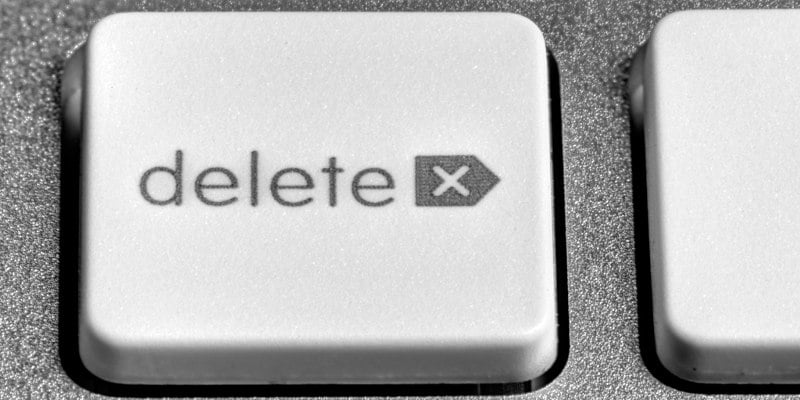Es casi seguro que en algún momento de su vida eliminará el archivo o directorio equivocado. O borrará intencionalmente un archivo, solo para darse cuenta más tarde de que lo necesita nuevamente. La mayoría de ustedes puede estar pensando: “¡Estuve allí, hice eso!”
Pero hay una mejor manera de deshacerse de los datos que ya no necesita. Y es algo que se implementa en Windows 10, algunos de los teléfonos inteligentes más nuevos y tal vez algunos entornos de escritorio incluidos en las distribuciones de Linux.
Sin embargo, la tasa de adopción de este sistema aún es muy baja y la mayoría de los usuarios no son realmente conscientes de lo útil que puede ser. Es comprensible ya que es una de esas características que no puedes apreciar hasta el día en que te salva.
Eliminación permanente frente a Enviar a la Papelera/Papelera de reciclaje
Para resumir: ambas opciones apestan. La eliminación permanente de un archivo presenta el problema obvio mencionado anteriormente. ¿Qué sucede si luego se da cuenta de que necesita los datos? No hay una manera fácil de recuperar eso, especialmente en los sistemas de archivos ext4. (Es algo más fácil de recuperar en el sistema de archivos NTFS de Windows).
Es cierto que la mayoría de los días eliminará algunos archivos y nunca más los necesitará. Pero en un día soleado tendrá ganas de limpiar su computadora.
El escritorio está desordenado y ves un montón de hojas de cálculo innecesarias tiradas por ahí. Los imprimió y se los dio a su jefe, por lo que no ve ninguna razón por la que los vuelva a necesitar. Borras todo y el escritorio vuelve a estar limpio y bien organizado. Más tarde ese día recibe una llamada de su jefe. Perdió los archivos, perdió las versiones impresas, necesita las hojas de cálculo del mes pasado. ¿Adivina quién tendrá que convertirse en un experto en recuperación de datos de la noche a la mañana?
El problema de enviar archivos a la papelera
Digamos que ahora está convencido, incluso si el escenario no se aplica a usted. Su empresa cuenta con buenos mecanismos de respaldo, ¿verdad?
Pero de ahora en adelante, digamos que renuncias al pecado de presionar Shift + Supr. Todo va a la Papelera virtual (o Papelera de reciclaje si está en Windows). ¿Necesita un archivo de vuelta? Puedes restaurarlo en segundos.
¡Eso es genial! Pero, ¿qué hay de liberar espacio en su disco duro o SSD? Los archivos en la papelera siguen ocupando la misma cantidad de espacio de almacenamiento. Puede vaciar la papelera y liberar espacio en cualquier momento, esto es cierto. Probablemente nunca necesitará los archivos que han estado allí durante semanas. Pero, ¿qué pasa con los últimos archivos que enviaste a la papelera hace diez minutos? No hay forma de restaurarlos fácilmente ahora.
La conclusión es que cada archivo debe envejecer antes de que pueda desecharse. Si permanece en el basurero virtual durante algunas semanas y no fue necesario restaurarlo en ese tiempo, es probable que nunca más lo necesite. En Linux hay una utilidad llamada autotrash que puede automatizar el proceso de purgar solo los archivos antiguos de la papelera.
Programe autotrash para que se ejecute automáticamente cada vez que inicie sesión en su escritorio
Abra su emulador de terminal favorito e instale autotrash con el siguiente comando:
sudo apt update && sudo apt install autotrash
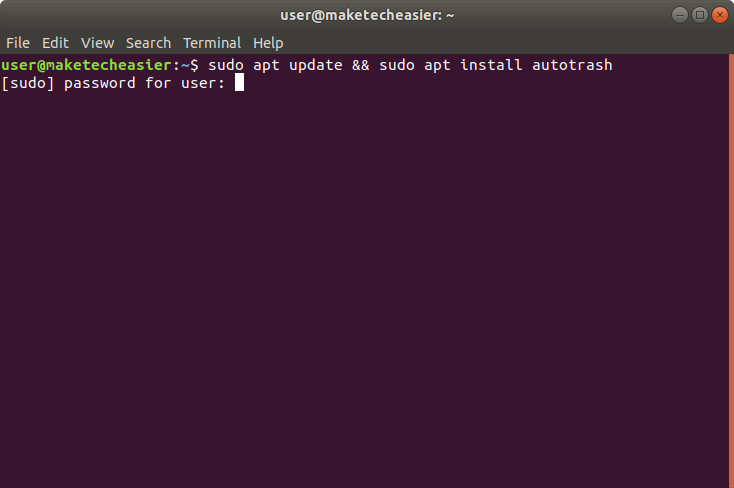
Introduzca su contraseña de usuario cuando se le solicite.
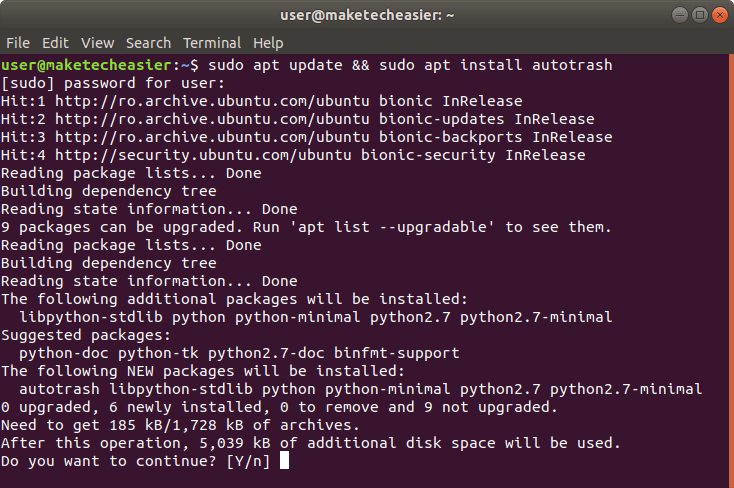
Escriba «y» y presione ENTER cuando se le pregunte si desea continuar.
Regrese a su emulador de terminal y escriba el siguiente comando:
En el editor de texto que se abre, pegue la siguiente línea:
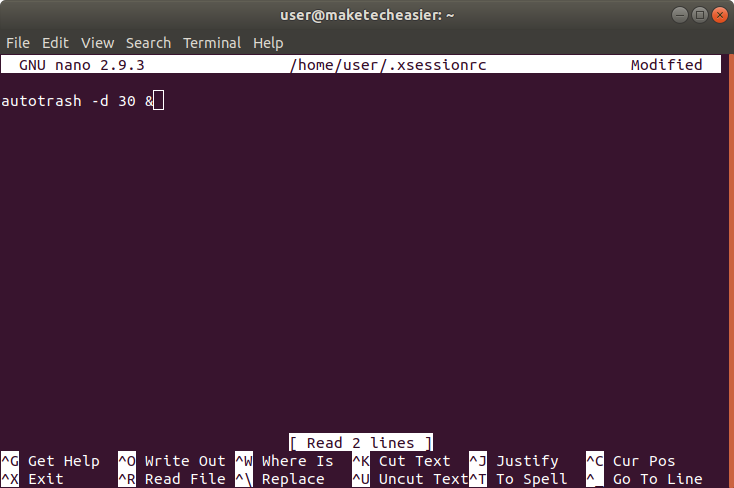
Esto eliminará los archivos que han estado en la papelera durante más de treinta días. Puede ajustar el número “30” como desee. El signo «&» al final empuja el comando a un segundo plano. De esta manera, si hay miles de archivos que autotrash tiene que eliminar, no tendrá que esperar a que finalice el comando hasta que se cargue el escritorio.
Presione Ctrl + X para salir del editor nano, «y» para guardar el archivo modificado y Enter.
Opcional: si también desea registrar la actividad de la basura automática en el diario systemd (si está disponible en su distribución), puede pegar una línea diferente en .xsessionrc (pero elimine la anterior primero):
systemd-cat -t autotrash -p info autotrash -v -d 30 &
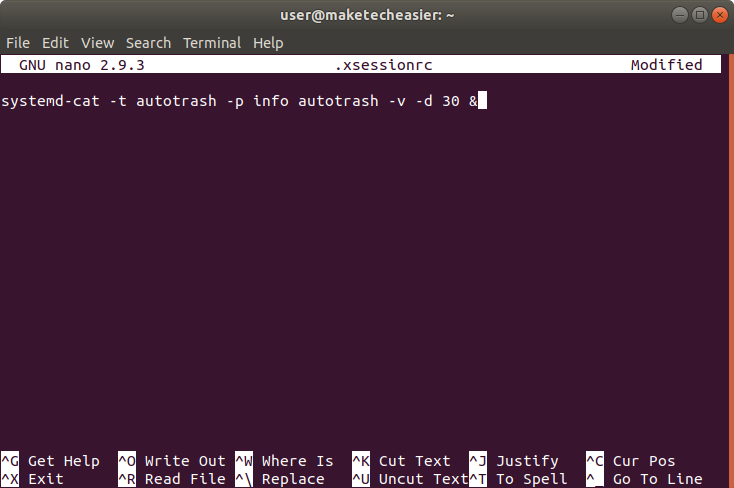
Las entradas en el diario de systemd, con respecto a la basura automática, se verían como la siguiente imagen.
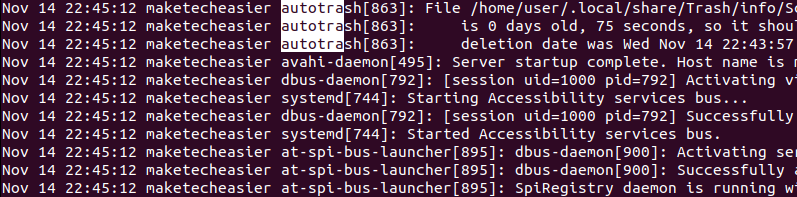
Conclusión
En este punto, siempre puede enviar archivos a la papelera en lugar de eliminarlos permanentemente. autotrash liberará automáticamente espacio en sus discos. Y siempre tendrá una ventana de oportunidad de treinta días para recuperar fácilmente los datos eliminados. Seguramente algún día te agradecerás por implementar este sencillo sistema.